六年级信息技术上册教案Word文档下载推荐.docx
《六年级信息技术上册教案Word文档下载推荐.docx》由会员分享,可在线阅读,更多相关《六年级信息技术上册教案Word文档下载推荐.docx(20页珍藏版)》请在冰点文库上搜索。
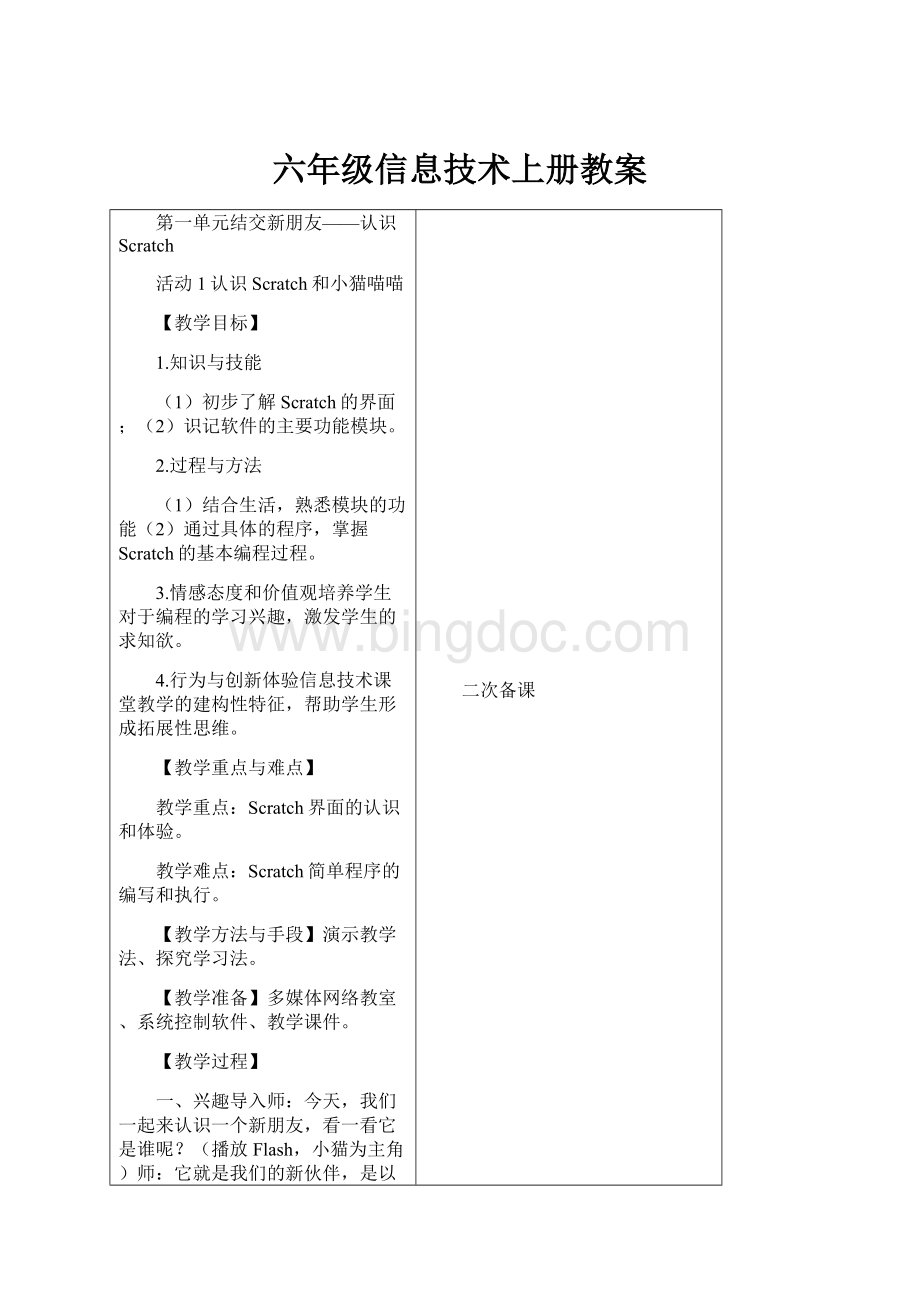
它的主要界面包括几个部分功能区:
包含一些常用功能控制区:
对演示区的角色进行控制的区
控件区:
对演示区的角色进行控制的区域脚本区:
拖拽、组合程序模块以控制角色的区域角色区:
显示当前所有角色的区域舞台区:
演示设计好的脚本的区域学生打开软件,体验每个区域的功能,并识记名称。
三、搭建脚本师:
小猫已经准备好了,让我们一起给它编写活动的程序吧。
(1)选定“控件区”的控制模块,将其中的“当绿旗被点击”积木拖动到“脚本区”;
(2)选定“控件区”的外观模块,将其中的“说你好”积木拖动到脚本区,并放在积木的后面;
(3)单击绿旗,让小猫说“你好”2秒;
(4)单击“你好”,输入新的文字“同学们,你们好”。
学生编写脚本,让小猫自我介绍。
四、总结本节课中,我们一起学习了新的编程软件,还让小猫做了自我介绍。
在后面的学习中,小猫还有更多的功能等着我们呢。
我们如何在Scratch中画出一个圆圆的红彤彤的太阳呢?
生:
角色区那有新增角色图标?
(回答不出“让小博士来告诉大家吧”)师:
没想到同学们这么聪明!
我们打开“绘制新角色”图标,出现了“绘图编辑器”,它看起来还真和画图软件类似呢。
(工具栏、颜料盒、画图区)你会利用它来画太阳吗?
请你们自己来试一试吧。
学生新增角色太阳。
教师巡视并个别指导。
老师发现了一个有趣的现象,请你观察角色区角色的名字,有什么规律?
你会修改它们名字吗?
角色1.角色2以此类推?
学生尝试重命名角色太阳。
(三)任务3:
新增角色“汽车”师:
简单的太阳可以通过“绘制新角色”的方式画出来,复杂的汽车,你会画吗?
别着急,Scratch为我们提供了很多现成的角色,你知道它们藏在哪吗?
新增角色那边的第二个图标?
真聪明!
让我们一起来欣赏下Scratch都收藏了哪些宝贝吧!
教师演示新增角色“汽车”。
你们学会了吗?
现在同学们就开始操作吧。
学生新增角色“汽车”。
请一位同学展示一下你的作品。
真棒!
它和动画里有什么不同吗?
我们一起来找茬吧。
一幅图汽车有钢圈,一幅没有?
其实我们可以利用“绘图编辑器”对导入的角色进行编辑。
教师演示。
学生利用“绘图编辑器”对汽车进行修改。
我们已经学习了前两个“新增角色”图标,老师想考考大家,“来个令人惊喜的角色”有什么作用,你们知道吗?
出现意想不到的角色?
给人惊喜?
(随机加入一些特别的角
色)师:
但是这个“令人惊喜的角色”对我们这个动画来说可不适合哦,请你们把它删除,好吗?
学生删除角色。
(四)任务4:
设置背景“沙漠”师:
同学们,我们舞台上的演员都就位了,就差沙漠这个背景了。
请同学们参考课本7页给动画加上合适的背景。
能做到吗?
学生自主探究。
教师巡视并指导。
刚刚我们班的同学都非常认真,完成得很好,那么老师想请同学演示一下如何设置背景的呢,不知道同学们有没有信心出来客串做小老师呢?
学生在教师机演示。
展示并评价学生作品。
其实我们除了“从文件夹中导入新的角色”之外,也可以用“绘图编辑器”自己画背景,还可以对导入的背景进行编辑。
三、综合运用,知识巩固师:
刚刚我们一起完成了动画《小猫去郊游》,同学们想不想制作一个属于自己的作品?
请看大屏幕,老师提供了几个作品作为参考,咱们比一比看谁制作动画又快又漂亮。
学生操作。
同学们差不多做完了,谁愿意给大家展示一下作品?
请同学们说说你喜欢哪些地方?
哪些地方还需要改进些?
学生展示作品。
学生评价作品。
同学们的作品很有创意。
希望你们今后继续努力学习相关知识,将来成为真正的动画设计师。
四、学生讨论师:
大家这节课表现的都非常好,谁能说一说这节课你学会了什么,有哪些收获?
五、教师总结
活动2让小猫喵喵动起来
【教学目标与要求】
一、知识与技能
(1)能够理解角色和舞台的概念。
(2)了解软件中新增角色三种方式。
(3)能够为舞台设置合适的背景。
二、过程与方法
(1)根据实际情况新增一定的角色。
(2)根据实际情况设置相应的背景。
三、情感态度与价值观
培养学生对于编程的学习兴趣,促发求知欲,通过具体的情节将作品得以意义化、生活化。
四、行为与创新
培养学生程序编写的良好思维习惯,为后续学习打下基础。
导入新角色的方法。
熟练掌握绘图编辑器。
【教学方法与手段】
情境教学法、示范讲解法、任务驱动法。
【教学准备】
多媒体网络教室、系统控制软件、教学课件
一、创设情境、复习导入
同学们,你们喜欢动画吗?
上节课,我们一起设计了一个简单的动画,还记得吗?
请同学们完成动画《说你好的小猫》。
学生搭建脚本“让小猫说你好”。
同学们掌握得真不错,老师今天也带来了一个不一样的动画,想看吗?
播放Scratch作品《小猫去郊游》。
同学们看得非常投入,那你更喜欢哪个动画?
为什么?
生:
《小猫去郊游》这个动画更丰富,有很多演员,有背景师:
你说得好极了!
第二个动画它有很多角色,还有丰富的舞台背景。
这就是我们这节课要学习的新内容——角色和背景。
二、任务驱动,分步创作
在Scratch中,参加活动的演员叫“角色”,请仔细观察这个动画,它有哪些角色?
小猫、猫妈妈、太阳、汽车
你观察得真仔细!
那背景又是什么呢?
我们除了在舞台区能看到背景,在哪也能看到呢?
沙漠角色区
回答得真棒!
所们也可以把舞台的背景看作是一种特殊的角色。
大家都喜欢这个动画,那想不想自己来制作它呢?
今天我们就一起来当一回小小动画家。
请同学们打开一个新的Scratch文件。
我们发现这里已经有了一个角色,小猫是Scratch默认的角色。
(一)任务1:
复制角色“猫妈妈”
你会先邀请哪个角色呢?
猫妈妈,猫妈妈和小猫长得一模一样,它最简单,我们可以复制
你们自己来试一试,好吗?
这是XX复制的“猫妈妈”,它和动画里的角色相比有什么区别?
你能做出相应的调整吗?
动画里的小猫更小一些,猫妈妈方向相反等。
学生自主探究改变角色大小和方向。
刚老师巡视的时候发现有同学在改变猫妈妈方向时遇到了困难。
谁愿意给大家演示一下你是怎么操作的?
学生在学生机演示。
你的操作真熟练!
现在你们学会了吗?
(二)任务2:
新增角色“太阳”
接下来,你们打算邀请谁呢?
太阳它看起来更简单去年用画图软件画过
角色区那有新增角色图标(回答不出“让小博士来告诉大家吧”)
角色1.角色2以此类推
新增角色“汽车”
新增角色那边的第二个图标
教师演示新增角色“汽车”。
它和动画里有什么
不同吗?
一幅图汽车有钢圈,一幅没有
教师演示。
出现意想不到的角色给人惊喜(随机加入一些特别的角色)
设置背景“沙漠”
三、综合运用,知识巩固
学生评价作品
四、学生讨论
单元小结
学习目标及能力要求:
•1.本单元重点知识回顾;
•2.创新指令编辑
•3.创新脚本编写
教学过程:
1.游戏导入
2.复习Scratch的界面;
3.复习Scratch的基本编程过程
4.做单元小结习题加深对Scratch的理解
5.总结
第二单爱护校园环境---设计制作动画故事
活动一设计故事场景
1、整理学习单
2、学会scratch的动画故事制作
教学重点难:
1.重点:
整理学习单
2.难点:
学会scratch的动画故事制作
教学准备:
每人一台计算机,及电脑安装好scfatch软件。
1、故事导入
学习洋洋的故事:
列出:
故事的角色有几个?
分别是哪些?
故事分为几个场景?
依次填在书上
2、引出scratch的动画故事制作需要的一些步骤
3、总结
活动二设计制作场景1
----洋洋漫步动画
•1.学会选择适合的背景、角色和造型;
•2.学会搭建舞台,添加角色和造型、导入造型;
•3.设计角色动画流程、角色动作、细化流程
教学重难点:
学会选择适合的背景、角色和造型
学会搭建舞台,添加角色和造型、导入造型;
第一课时
教学目标:
•学会选择适合的背景、角色和造型;
故事导入:
1.设计洋洋漫步场景
展示图片,学生选择自己认为合适的图片来做故事的背景图片。
故事选择:
根据故事情节确定本场景中出现的角色和造型。
2、搭建舞台,添加角色和造型
师演示,讲解:
①打开scratch软件,在角色列表区单击“舞台”。
②在角色信息区,单击“多个背景”标签。
③单击“导入”,弹出“导入背景”。
④在“导入背景”中打开“outdoors”文件夹,选择“school2”图片,点“确定”。
⑤导入背景后,点“×
”删除白色背景“背景1”.
⑥单击“编辑”弹出“绘画编辑区”。
⑦单击“T”输入学校名称,并拖动文字位置。
⑧单击“确定”。
3、学生练习,是个别辅导。
4、总结
第二课时
:
添加角色和造型。
复习导入
一、学生打开scratch软件制作背景。
二、演示,讲解:
添加角色1和造型
1、在角色列表区,右键单击不要的角色点击“删除”。
2、单击“从文件夹选择新的角色”,弹出“新增角色”对话框。
3、打开配套资源中的相关文件夹,选择“yangyang01”图片,点击入确定,导入角色。
4、使用工具栏“缩小角色”,调整角色大小。
5、生练习,师辅导。
倒入造型:
1、在脚本区单击“造型”标签。
2、单击“导入”。
3、在“倒入造型”对话框中,选择“洋洋01.02.03.04.05”等造型的一张,单击“确定”,倒入造型。
重复这一操作一直到导入全部造型。
4、生练习,是辅导
5、总结
6、保存文件。
第三课时
教学目标、:
设计角色动画流程、角色动作、细化流程
一、复习导入
打开上节课作业。
二、演示、讲解:
①设计角色动画
1、设计动画流程,完成流程图。
讲解“流程图”的意思。
师生一起做学习单。
2、分解角色走路动作。
讲解课文“小提示”
3、根据分解动作细化里程图。
师生做学习单
②根据流程图搭建脚本
演示,讲解:
1、根据流程图找到指令并拖到脚本区,搭建脚本。
2、根据设计,修改指令中的数据。
3、打你“绿旗”测试脚本观看效果。
4、生练习,师辅导。
③运行测试脚本并保存作品。
三、总结
活动3设计制作场景2——飞来纸团场景动画
•1.学会整理学习单,设计飞来纸团场景;
•2.学会绘制简单角色并添加;
•3.学会设计新角色2动画;
•4.学会搭建角色“纸团”的脚本。
1、重点:
学会整理学习单,设计飞来纸团场景,会设计新角色2动画;
2、难点:
学会绘制简单角色并添加,会搭建角色“纸团”的脚本。
一、复习导入:
设计飞来纸团场景
做学习单
二、演示、讲解
①添加角色
1、单击“绘制角色”弹出“绘图编辑器”。
2、绘制纸团。
3、点“确定”。
4、点工具栏“缩小角色”,光标变成与按钮上图形相同的形状。
5、反复点击纸团,将纸团索道合适大小。
②设计角色2动画
1、分解角色动作
2、绘制新增角色“纸团”的流程图。
③根据流程图搭建角色“纸团”的脚本。
如书本图:
1、按照流程图将指令块拖到脚本区,搭建脚本。
2、根据设计修改指令中的坐标数据和时间数据。
④生练习,师辅导
⑤运行测试脚本并保存作品。
三、小结
活动4设计制作场景3
——洋洋思考动画
•1.学会整理学习单,设计制作场景;
•2.学会分解角色动作,制作流程图;
•3.根据流程图搭建角色脚本;
•4.学会运行测试脚本并保存作品;
学会整理学习单,设计制作场景;
学会分解角色动作,制作流程图;
二、讲授新课
演示,讲解
1、设计制作场景
2、设计角色动画
1分解角色动作
2绘制角色流程设计图
3根据流程图搭建角色脚本
4生练习
5运行测试脚本并保存作品。
活动5设计制作场景4
——剪纸图动画
•2.学会添加角色;
•3.学会分解角色动作、绘制流程,设计角色动画;
•4.学会搭建角色脚本
学会添加角色;
学会分解角色动作、绘制流程,设计角色动画;
演示、讲解
1设计制作场景
2添加角色
1、点“从文件中选择新的角色”,弹出“新增角色”对话框。
2、打开相关文件夹,选择图片,点确定,新增角色。
3、使用工具栏“缩小角色”,调整角色到合适大小和位置。
3设计角色动作
4根据流程图搭建角色脚本
1、点“控制”
2、将“广播”指令块拖到脚本区
3、点三角下拉按钮,在弹出菜单中选择“新建”
4、在弹出的对话框里输入消息名称。
点确定。
5、单击角色3
6、将“当接收到”指令块拖到脚本区
7、选择相应的消息,并添加“显示”指令块
5生练习、师辅导
6运行测试脚本并保存作品
•2.创新角色,添加动作;
•3.为故事添加续集。
1、游戏导入
2、学生观看同学作品、评价
3、交流复习
4、做单元练习题
5、小结
二次备课